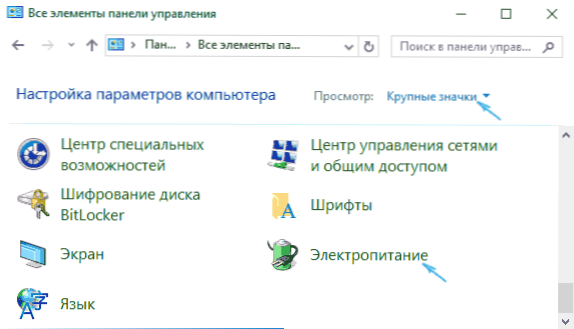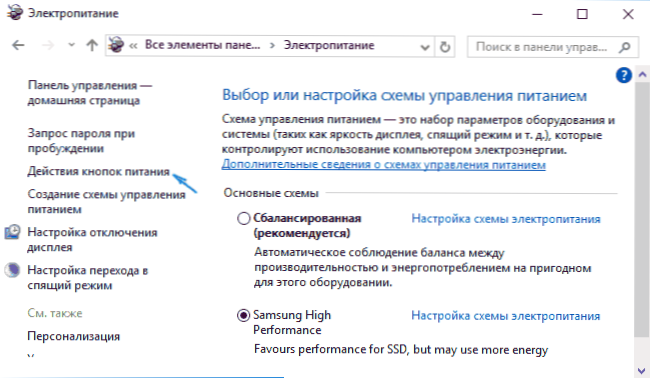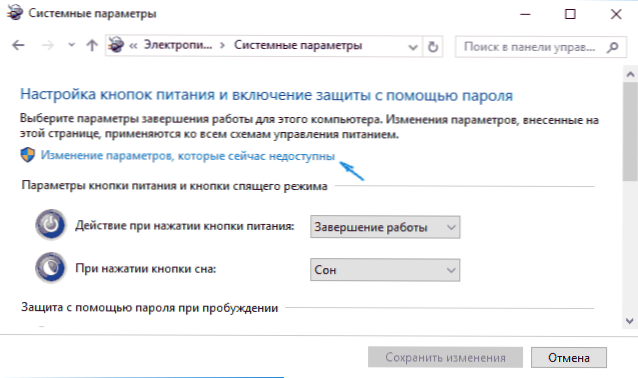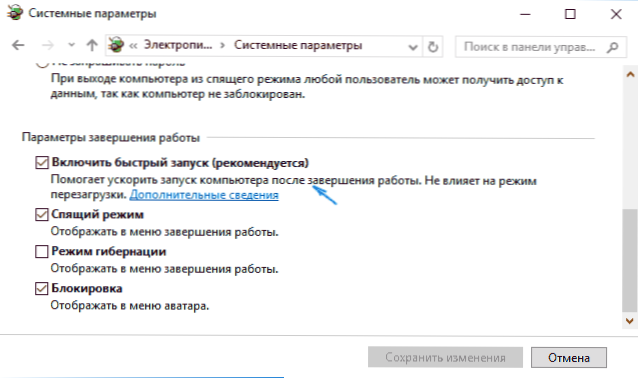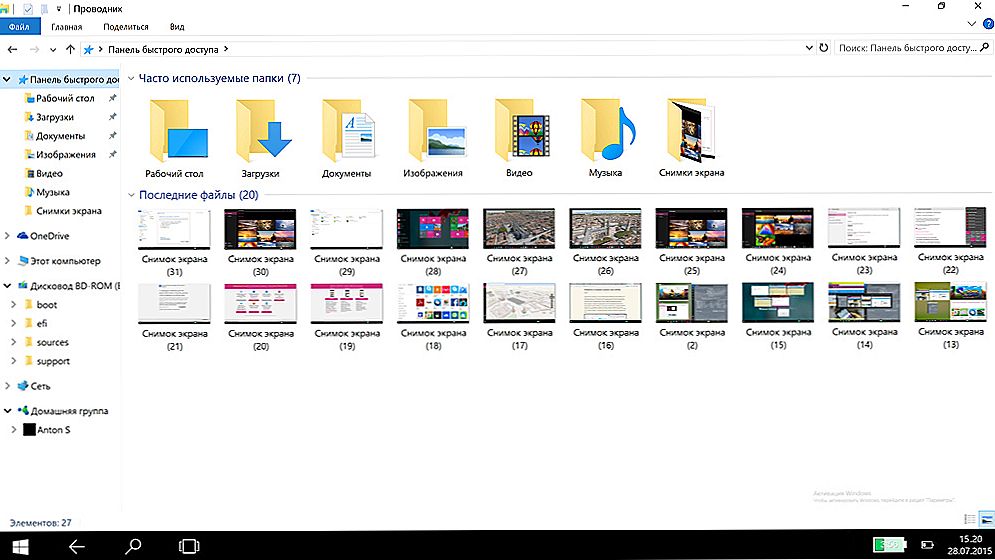Ovaj vodič detalje o onemogućavanju ili omogućivanju značajke Windows 10 Quick Start. Brzo pokretanje, brzo podizanje sustava ili hibridno podizanje sustava je tehnologija uključena u sustav Windows 10 prema zadanim postavkama i omogućava brže pokretanje računala ili prijenosnog računala u operativni sustav nakon isključivanja (ali ne nakon ponovnog pokretanja).
Ovaj vodič detalje o onemogućavanju ili omogućivanju značajke Windows 10 Quick Start. Brzo pokretanje, brzo podizanje sustava ili hibridno podizanje sustava je tehnologija uključena u sustav Windows 10 prema zadanim postavkama i omogućava brže pokretanje računala ili prijenosnog računala u operativni sustav nakon isključivanja (ali ne nakon ponovnog pokretanja).
Tehnologija brzog pokretanja zasniva se na hibernaciji: kad je omogućena funkcija brzog pokretanja, sustav, kada je isključen, sprema kernel Windows 10 i učitane upravljačke programe u hibernation datoteku hiberfil.sys i kada je uključen, ponovno ga učitava u memoriju, tj. Proces je sličan izlasku iz hibernacije.
Kako onemogućiti brz početak sustava Windows 10
Češće, korisnici traže kako isključiti brzo pokretanje (brzo pokretanje). To je zbog činjenice da je u nekim slučajevima (vozači često uzrok, osobito na prijenosnim računalima) kada je funkcija uključena, isključivanje ili uključivanje računala pogrešno je.
- Da biste onemogućili brzo pokretanje, idite na upravljačku ploču sustava Windows 10 (kliknite desnom tipkom miša na početak), a zatim otvorite stavku "Mogućnosti uštede energije" (ako to nije u polju prikaza u gornjem desnom kutu, stavite "Ikone" umjesto "Kategorije".
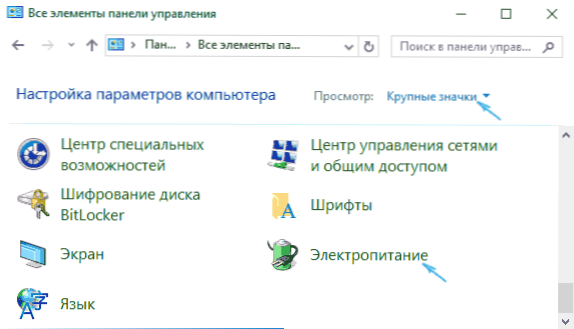
- U prozoru s opcijama napajanja na lijevoj strani odaberite "Akcije gumba napajanja".
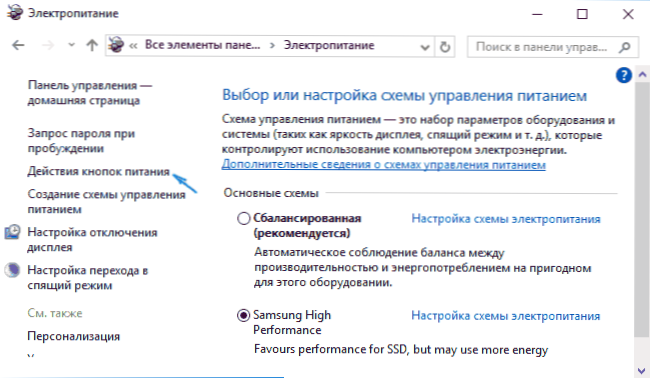
- U prozoru koji se otvori kliknite "Promijeni postavke koje trenutno nisu dostupne" (morate biti administrator kako biste ih promijenili).
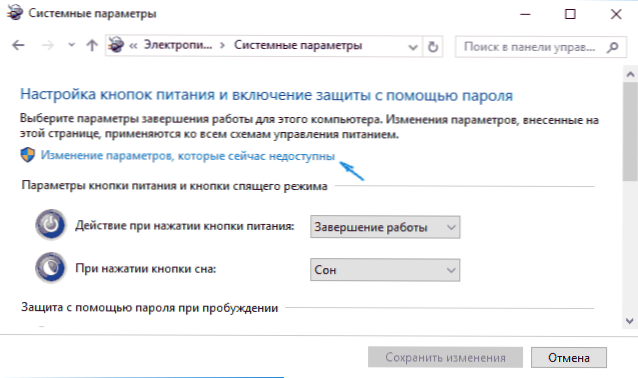
- Zatim, pri dnu istog prozora, poništite odabir opcije "Omogući brzo pokretanje".
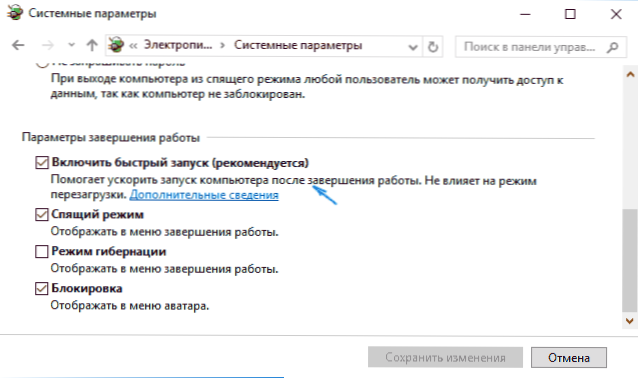
- Spremite promjene.
Gotovo, brzo pokretanje je onemogućeno.
Ako ne koristite brzo pokretanje sustava Windows 10 ili hibernacijske funkcije, također možete isključiti stanje hibernacije (ova radnja sam po sebi onemogućuje i brzo pokretanje). Time je moguće osloboditi dodatni prostor na tvrdom disku, za više pojedinosti, pogledajte upute za stanje hibernacije u sustavu Windows 10.
Pored opisane metode onemogućavanja brzog pokretanja putem upravljačke ploče, isti parametar može se mijenjati kroz Windows Registry Editor. Vrijednost je odgovorna za to HiberbootEnabled u odjeljku registra
HKEY_LOCAL_MACHINE \ SYSTEM \ CurrentControlSet \ Control \ Session Manager \ Power
(ako je vrijednost 0, brzo učitavanje je onemogućeno, ako je omogućeno 1).
Kako onemogućiti brz početak sustava Windows 10 - video upute
Kako omogućiti brzi početak
Ako naprotiv, morate omogućiti Windows 10 Quick Start, to možete učiniti na isti način kao i isključivanje (kao što je opisano gore, preko upravljačke ploče ili urednika registra). Međutim, u nekim slučajevima može biti da opcija nedostaje ili nije dostupna za promjenu.

To obično znači da je hibernacija sustava Windows 10 prethodno isključena i da biste brzo učitavanje trebali omogućiti. To se može učiniti na naredbi koja se pokreće kao administrator s naredbom: powercfg / hibernate on (ili powercfg-h na) nakon čega slijedi pritiskom tipke Enter.
Nakon toga, vratite se na postavke napajanja, kao što je opisano ranije, kako biste omogućili brzi početak. Ako ne koristite hibernaciju kao takav, ali vam je potrebno brzo učitavanje, u gore spomenutom članku o hibernaciji sustava Windows 10 opisana je metoda koja će smanjiti hibernation datoteku hiberfil.sys u takvom scenariju.
Ako se nešto što se odnosi na brzo pokretanje sustava Windows 10 ostaje nerazumljivo, postavite pitanja u komentarima, pokušat ću odgovoriti.